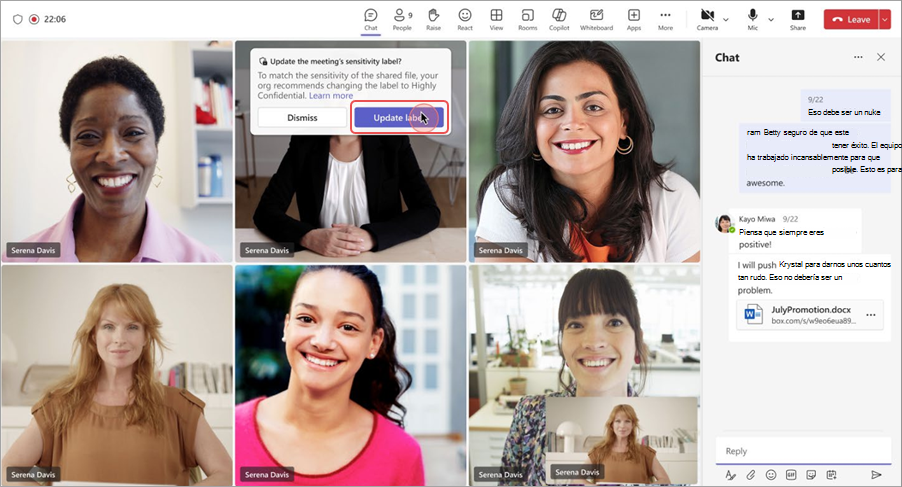Proteja los datos de su organización en una reunión de Teams sin limitar la productividad mediante etiquetas de confidencialidad.
Nota: Las etiquetas de confidencialidad no están disponibles actualmente en eventos de Teams.
Asignar etiquetas de confidencialidad
Una vez que el administrador de TI de su organización configure las etiquetas de confidencialidad, puede elegir qué nivel de confidencialidad asignar a la reunión entre las distintas opciones.
Para asignar una etiqueta de confidencialidad a una reunión:
-
Seleccione Calendario
-
Seleccione un evento y editar
-
En Evento, seleccione Opciones de reunión
-
En Acceso a la reunión
-
Selecciona Aplicar.
-
Seleccione Calendario
-
Seleccione una reunión o evento.
-
Seleccione Editar.
-
En la descripción de la reunión, mantenga presionada la tecla Ctrl y seleccione Opciones de reunión.
-
En Acceso a la reunión
-
Selecciona Guardar.
Nota: La etiqueta de confidencialidad de una reunión puede afectar a los permisos de la reunión, como quién puede presentar, acceder a la sala de espera, etc.
Reuniones de canal
Las etiquetas de confidencialidad solo se pueden aplicar a reuniones de canal para equipos que ya han configurado opciones de confidencialidad.
En una reunión de canal, la etiqueta de confidencialidad de la reunión se establecerá automáticamente en la etiqueta de contenido predeterminada del canal, si la hay. Si el equipo no ha configurado la confidencialidad o la etiqueta de confidencialidad del equipo no ha configurado la etiqueta de contenido predeterminada, no habrá una opción para agregar una etiqueta de confidencialidad.
Cambiar etiqueta de confidencialidad
Para cambiar la etiqueta de confidencialidad durante una reunión:
-
Únase a la reunión de Teams.
-
Seleccione Más acciones
-
En Acceso a la reunión
-
Selecciona Aplicar.
Para asignar o cambiar una etiqueta de confidencialidad de una reunión existente en Outlook, ábrala en el calendario de Outlook y seleccione Confidencialidad. A continuación, elija una etiqueta nueva en el menú desplegable.
Actualizar la etiqueta de confidencialidad para archivos compartidos
Si un archivo con mayor confidencialidad se comparte durante una reunión a través del chat de la reunión o del uso compartido en directo, la etiqueta de confidencialidad de la reunión puede actualizarse para que coincida con la confidencialidad del archivo.
Según las directivas establecidas por su administrador de TI, la etiqueta se actualizará automáticamente o se le pedirá al organizador que actualice la etiqueta de confidencialidad de la reunión.
-
Si la etiqueta cambia automáticamente, verá el cambio de etiqueta en la reunión.
-
Si se le pide al organizador que actualice la etiqueta, recibirá una notificación en su fuente de actividades. Si el archivo se comparte durante la reunión, también aparecerá en la ventana de la reunión. Seleccione Actualizar etiqueta en la notificación para cambiar la confidencialidad de la reunión.
Si la etiqueta de confidencialidad de una reunión se actualiza durante una reunión, nadie se quitará de la reunión. La etiqueta actualizada solo afectará a las repeticiones futuras de la reunión.
Notas:
-
Las notificaciones de fuente de actividades para la recomendación de etiquetas solo se admiten en Teams para escritorio y web.
-
Si no ve notificaciones de recomendación de etiquetas cuando se comparten archivos confidenciales, es posible que su organización haya habilitado las actualizaciones automáticas de etiquetas de confidencialidad. Para obtener más información, póngase en contacto con su administrador de TI.
Temas relacionados
Marca de agua para reuniones de Teams